
新生活の前に要チェック!FacebookとLINEの初期設定

3月は新生活の準備期間。進学・就職などのイベントを控えているあなた。
お住まいが変わって、以前と同じように会えなくなる友達、また新しくできた友達など、ソーシャルメディアを使って、いろいろな人とコミュニケーションを始めるシーズンです。
今回は、FacebookとLINEの初心者トラブルあるあるとその対策について紹介します。
一緒に遊びに行った友達がその時の写真をFacebookに投稿していました。
投稿された写真に私がタグ付けされていたので、部活の練習を休んだことが部活の先輩に知られてしまいました。
Facebookで知らない人からメッセージが届いたので、「人違いでは?」というメッセージを返したら、「○○に住んでいる○○さんですよね?」と返事がきました。
どう考えても知らない人なのに住所を知っていておかしいと思って調べたら、自分が送ったメッセージに位置情報がついていたので、それで自宅の場所が特定されたと判明しました。
友人からの友達リクエストを承認しました。
ただよく考えたらその友人とはすでにFacebookで友達になっています。
おかしいと思ってもう一度見直すと、漢字の表記が一文字違う名前で、友人のなりすましだとわかりました。
自分では怪しいアプリをインストールしていなくても、友達が使用しているアプリから、自分の個人情報の一部が公開されることがあるとききました。
友人の古い携帯電話番号がアドレス帳に残っていると、その電話番号を今使っている自分の知らない人が友だちになる可能性があるとききました。
自分の電話帳が全部正しいか、あまり自信がないのですが…
自分の電話番号を知っている人がLINEをインストールすると、友だちになる可能性があるとききました。
私の電話番号を知っている人の中にはLINEでつながりたくない人もいるのですが…
出会い・友達募集掲示板などで、友だちがつくれると聞いたので、LINEのIDを公開していました。
それから、知らない人から怪しいメッセージが頻繁にくるようになってしまいました。
自分が写っている写真に友達がタグ付けした場合、それをタイムラインに掲載するかどうか事前に確認することができます。自分が知らないうちにタグ付けされるのを防げます。
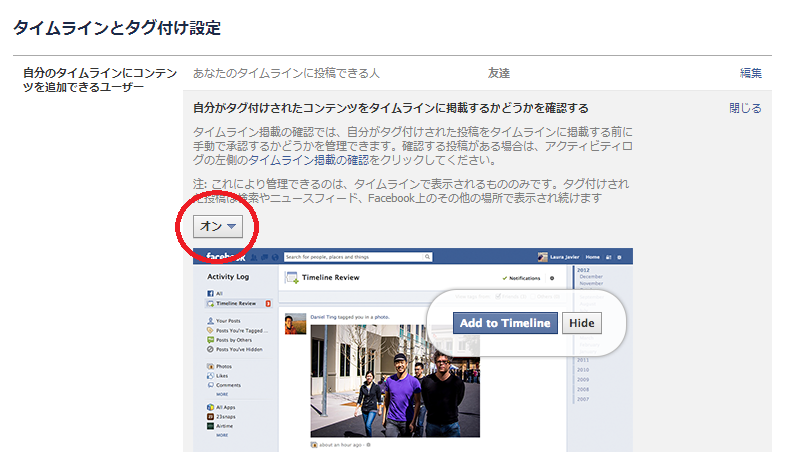
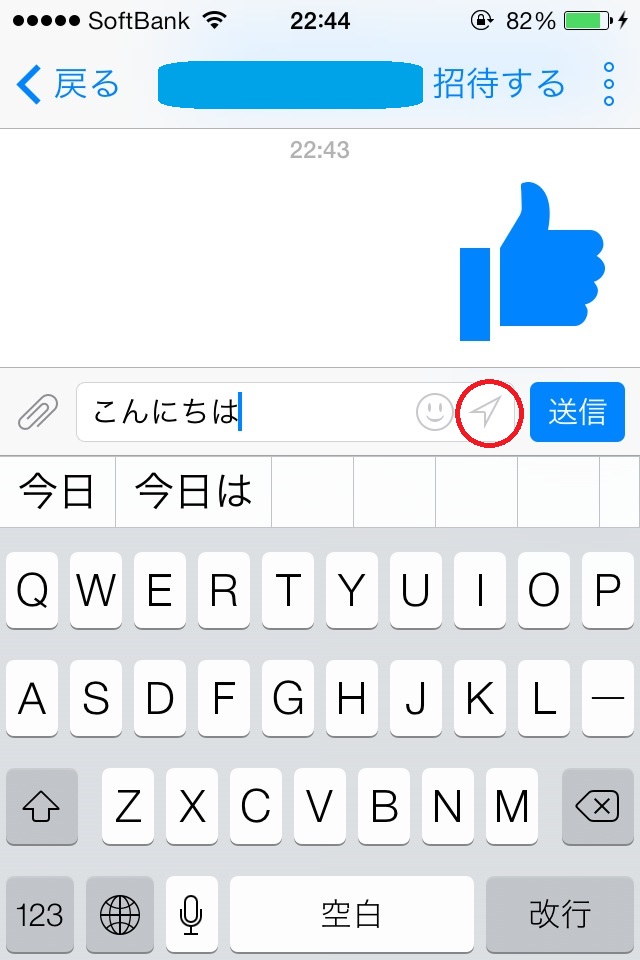
メッセージを送る際のコメント欄にあるアイコンでオン/オフを切り替えられます。
アイコンが青くなっているとオンの状態で位置情報が送られますので、これをタップしてオフにしてから送信しましょう。
初期設定では、自分に友達リクエストを送信できる人は「すべてのユーザー」に設定されています。「友達の友達」までに制限することで、偽アカウント(なりすまし)等からの友達申請を減らすことができます。
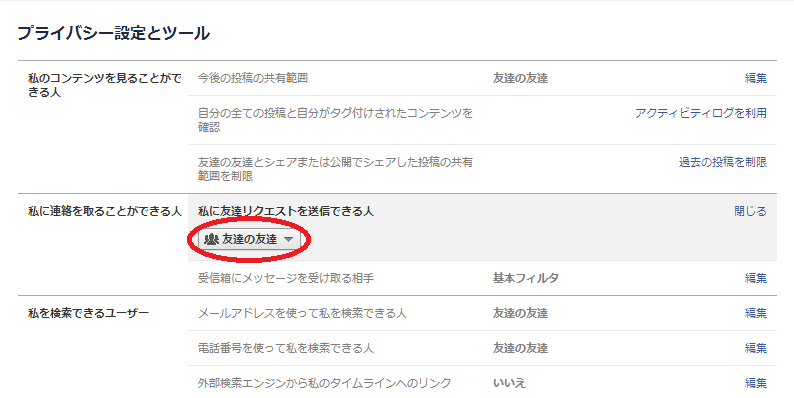
名前やプロフィール写真、性別、ユーザー、ネットワークID、友達リストなど、自分が公開している情報を、友達が利用しているアプリに渡さないよう、設定することができます。
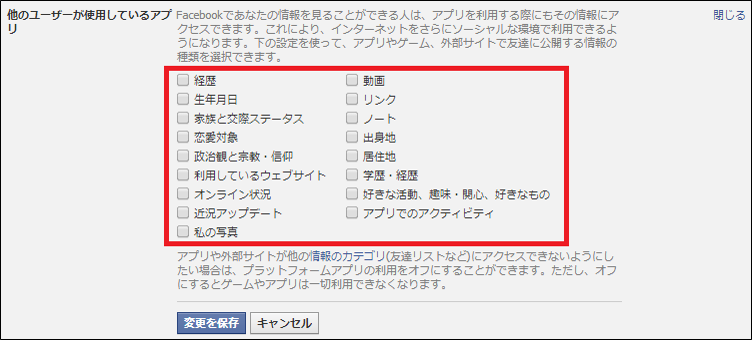
LINE IDを交換するような公式の掲示板は存在しません!
インターネット上の掲示板、ブログ、SNSなど第三者が見ることのできる場所には、LINE IDを絶対に書き込まないよう注意して下さい!
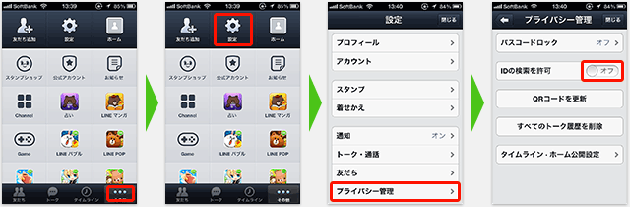
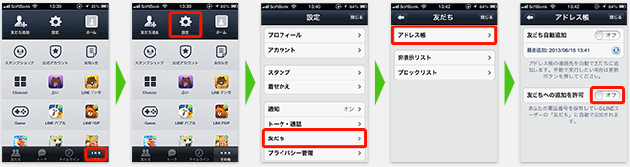
これによって、自分の電話番号が知られているけれどつながりたくない、という相手に勝手に友だち登録されることが防げます。
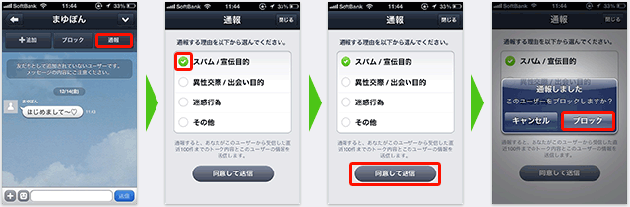
「通報」をタップし、通報理由を4種類の中から選択、そのままブロックすることができます。
※既にLINE上で「友だち」になっている場合はブロックのみ可能で、通報機能は利用できません。
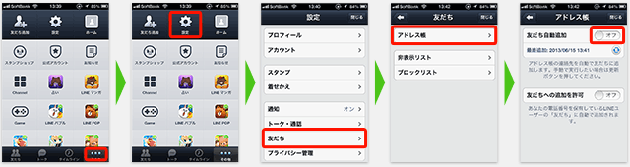
「IDの検索を許可」と「友だちへの追加を許可」を「オフ」にした上で、「友だち自動追加」も「オフ」にすると、ID検索と電話帳利用の両方を制限することができます。
これによって自分の電話帳データが古くても、知らない人と友だち登録されることはなくなります。
※途中から「友だち自動追加」をオフにしても、それ以前にLINEで「友だち」になった人はそのまま残ります。
FacebookとLINE、どちらにも共通して言えるのは、簡単な設定をしておくことで嫌な思いをせずに済むということです。
上記の内容以外にも自分の情報を不特定多数に公開したりすることが無いよう、注意して利用するようにしましょう。
